word文档顶端有一条横线怎么删除 word文档去掉顶部横线方法
更新时间:2025-03-26 14:43:13作者:xiaoliu
在使用Word文档编辑时,有时会遇到顶端出现一条横线的情况,这通常会影响到文档的整体美观性,要解决这个问题,可以通过简单的操作来去掉顶部横线。打开Word文档并找到横线所在的位置,然后将光标移动到横线的上方。接着点击页面布局或格式选项中的边框和底纹,选择取消边框即可去除顶部横线。这样就能让文档看起来更加整洁和专业。
方法如下:
1.先打开电脑,然后打开一个含有顶部横线的word文档。之后双击顶部的横线;
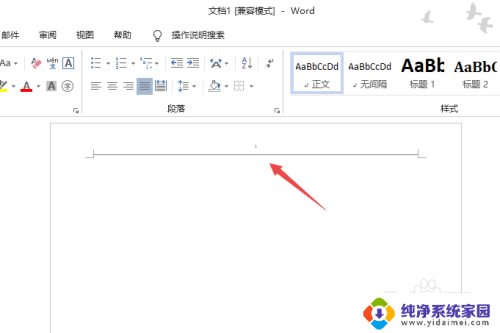
2.然后点击开始;
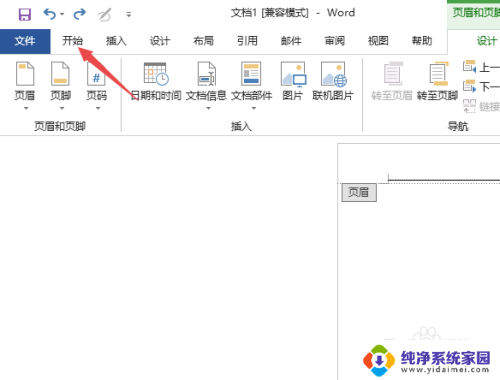
3.之后点击选择;
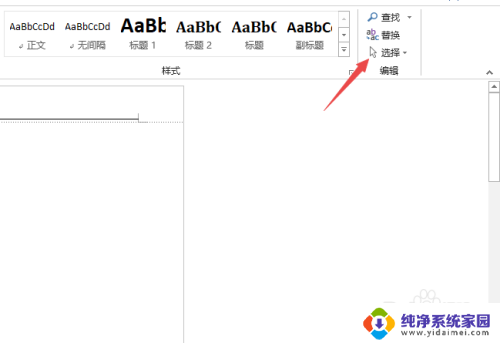
4.然后点击全选;
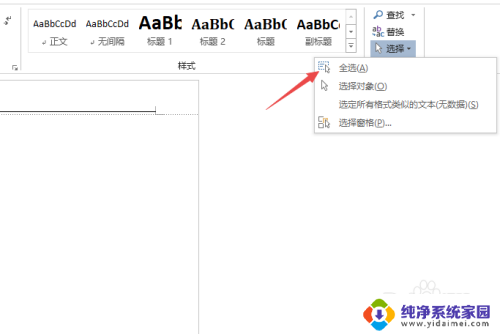
5.之后点击边框按钮边上的下拉箭头;
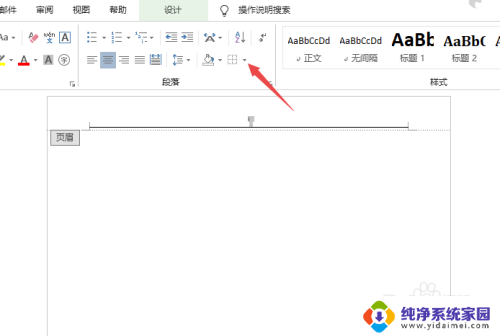
6.然后点击无框线;
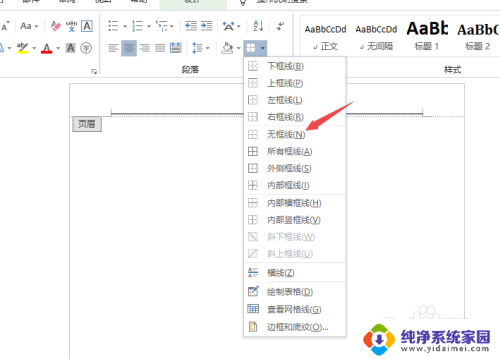
7.之后会出现图示的界面,按键盘上的Delete键;
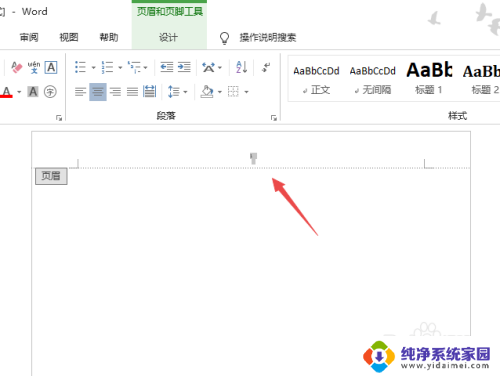
8.之后点击设计,然后点击关闭页眉和页脚;
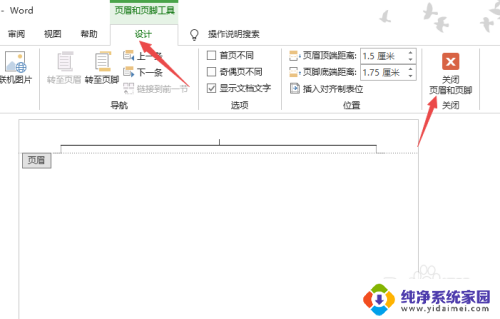
9.结果如图所示,这样我们便去掉顶端的横线了。
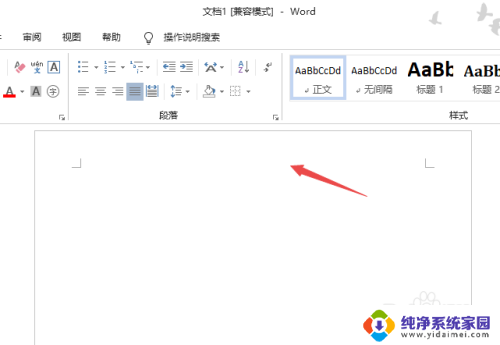
以上就是word文档顶端有一条横线怎么删除的全部内容,还有不清楚的用户就可以参考一下小编的步骤进行操作,希望能够对大家有所帮助。
word文档顶端有一条横线怎么删除 word文档去掉顶部横线方法相关教程
- 去掉word上面的横线 word文档去掉顶部横线方法
- word文档顶部有一条横线怎么去掉 Word上面的一条横线如何删除
- word页面上面的横线怎么去掉 怎样移除Word文档顶部的横线
- 去掉word上面的横线 Word文档顶部横线去掉的步骤
- word文档一条横线怎么删都删不掉 word文档中有一条横线删除不掉怎么办
- Word文档中有一条竖线怎么去掉?Word文档竖线去除方法详解
- 页脚上的横线怎么删除 怎么去掉Word文档的页脚横线
- word一条横线怎么删除 解决word中横线无法删除的办法
- word文档上面的横线怎么删除 word上面的横线怎么消除
- word文档如何删除脚注横线 如何删除WORD脚注或尾注的横线
- 笔记本开机按f1才能开机 电脑每次启动都要按F1怎么解决
- 电脑打印机怎么设置默认打印机 怎么在电脑上设置默认打印机
- windows取消pin登录 如何关闭Windows 10开机PIN码
- 刚刚删除的应用怎么恢复 安卓手机卸载应用后怎么恢复
- word用户名怎么改 Word用户名怎么改
- 电脑宽带错误651是怎么回事 宽带连接出现651错误怎么办